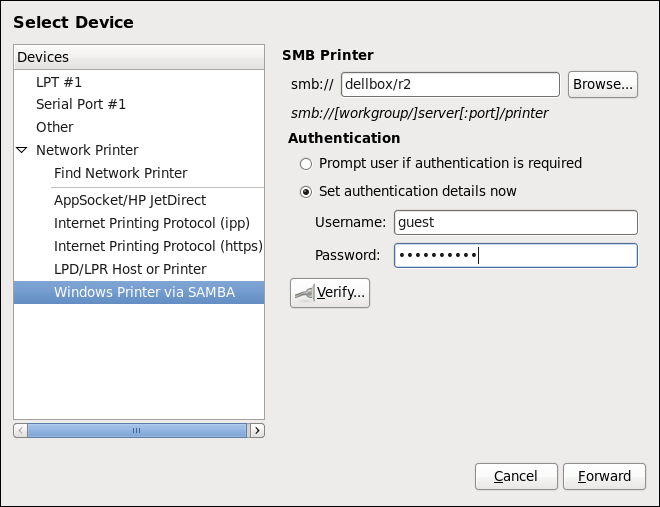21.3.7. Samba (SMB) プリンターの追加
Samba プリンターを追加するには、以下の手順を実行します。
samba-client パッケージのインストール
Samba プリンターを追加するには、samba-client パッケージがインストールされている必要があります。
root で以下のコマンドを実行してこれを実行できます。
yum install samba-client
yum install samba-client
yum を使用したパッケージのインストールは 「パッケージのインストール」 を参照してください。
新規プリンターダイアログを開きます( 「プリンター設定の開始」を参照)。- 左側の一覧で、
の順に選択します。 - smb:// フィールドに SMB アドレスを入力します。computer name/printer share の形式を使用します。図21.8「SMB プリンターの追加」 では、コンピューター名 は dellbox で、プリンター共有 は r2 です。
図21.8 SMB プリンターの追加
- 利用できるワークグループやドメインを確認するには、 をクリックします。特定のホストのキューだけを表示させるには、ホスト名 (NetBios 名) を入力して、 をクリックします。
- 以下のオプションのいずれかを選択します。
- 認証が必要な場合にはプロンプトユーザー (ユーザー名およびパスワードが必要)は、ドキュメントを印刷する際にユーザーから収集されます。
- ここで認証の詳細 を設定する : 認証情報を提供するため、後で認証情報は必要ありません。ユーザー 名 フィールドには、プリンターにアクセスするユーザー名を入力します。このユーザーは、SMB システムで存在している必要があり、ユーザーはプリンターへのアクセス権限を持っている必要があります。デフォルトのユーザー名は通常、Windows サーバーでは
guest、または Samba サーバーの場合はnobodyです。
- ユーザー名 フィールドに指定したユーザーの パスワード (必要な場合)を 入力 します。パスワードを選択する際には注意してください。Samba プリンターのユーザー名とパスワードは、root および lpd(Linux Printing Daemon)が読み取り可能な暗号化されていないファイルとしてプリンターサーバーに保存されます。そのため、プリンターサーバーに root アクセスを持つ他のユーザーは、Samba プリンターへのアクセスに使用するユーザー名とパスワードを表示できます。したがって、Samba プリンターにアクセスするためのユーザー名とパスワードを選択する場合は、ローカルの Red Hat Enterprise Linuxnbsp;Hat Enterprise Linuxnbsp;Linux システムへのアクセスに使用するパスワードとは異なるパスワードを選択することが推奨されます。Samba プリンターサーバーで共有するファイルがある場合も、印刷キューで使用されるパスワードとは異なるパスワードを使用することが推奨されます。
- をクリックし、接続をテストします。確認が成功すると、ダイアログボックスが表示され、プリンター共有のアクセスを確認します。
- をクリックします。
- プリンターのモデルを選択します。詳しくは 「プリンターモデルの選択と完了」 を参照してください。